火狐浏览器怎么更改默认下载路径, 很多朋友还不知道如何更改Firefox的默认下载路径,下面小编就来讲解一下如何更改Firefox的默认下载路径,有需要的朋友赶紧来看看吧。相信会对大家有帮助。
1.打开火狐浏览器,点击右上角的“三个地平线”图标,在下拉菜单栏中选择“设置”,如下图所示。
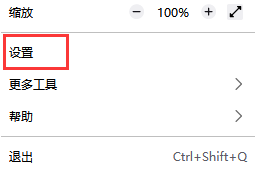
2.在设置页面选择“常规”,下拉找到“文件和应用”,如下图所示。
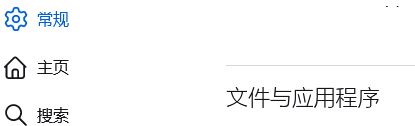
3.在下载选项栏下,点击保存文件选项框后的浏览,如下图所示。
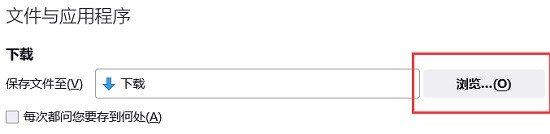
4.在弹出的对话框中,选择要更改的下载目录的位置,如下图所示。
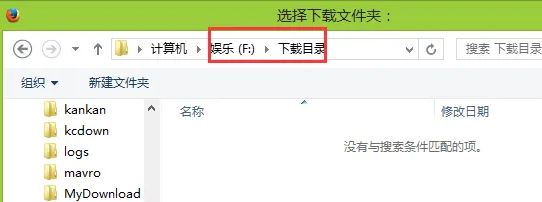
5.选择后,选择“总是询问您保存文件的位置”,这样您可以更改默认下载路径,并在每次下载文件时进行选择,如下图所示。
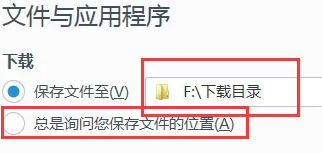
火狐浏览器怎么更改默认下载路径,以上就是本文为您收集整理的火狐浏览器怎么更改默认下载路径最新内容,希望能帮到您!更多相关内容欢迎关注。








